夜撮カメラ4(アプリストアの正式名称:夜撮カメラ – 夜景・夜空に最高のカメラアプリ)は、光源の少ない所でも写真撮影を可能にするアプリです。
利用は基本無料の優秀なアプリですが、慣れるまでは使いこなすのが難しい側面もあります。
今回は夜撮カメラ4の使い方を中心に、星や月をうまく撮影する方法、有料版の内容などを解説します。
目次
夜撮カメラ4の特徴
夜撮カメラ4は、先述のとおり、光源の少ない場所でも写真撮影を可能にするアプリです。
一般的に星空や月、イルミネーションなどは、綺麗に写すのが難しいといわれています。
その理由は光源の少なさ。カメラに取り込める光が少ないため、ブレやすく、またノイズがのりやすいのです。
夜撮カメラ4では、「写真の複数枚合成」「シャッタースピードの調節」などにより、この問題を軽減します。
夜撮カメラ4の基本的な使い方
まずは夜撮カメラ4の基本的な使い方をご紹介します。
検証はAndroid9のPixel3a、アプリバージョン4.3.3で行いました。
ダウンロード
まずは、Androidの方はGoogle Playストアからアプリをダウンロードしましょう。

初期設定
ダウンロード後、アプリを開くと、まずはカメラとストレージへのアクセス権限が求められます。
円滑に使用するためには、まずカメラと写真へのアクセス権を許可しましょう。
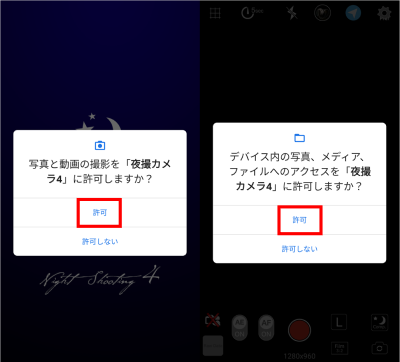
つづいて位置情報の使用についてが出てきます。こちらはあとからアプリ内で簡単にオンオフできるので、お好きな方を選択してください。
位置情報は写真整理などに便利ですが、SNS投稿による個人情報流出の可能性もあります。心配な方は一旦「許可しない」にしておきましょう。
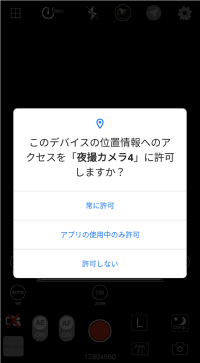
最後に画面上に出てくる規約に同意して、初期設定完了です。
撮影モードを選ぶ
画面右下のマークを押すと、撮影モードの選択ができます。
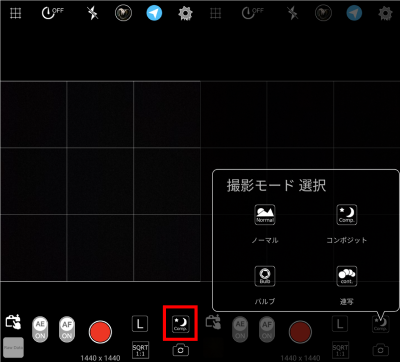
夜撮カメラ4の撮影モードは以下の4つです。
- ノーマル
- コンポジット
- バルブ
- 連写
ノーマルは通常撮影モード、連写は何枚か連続で写真を撮るモードです。
コンポジットは数枚の写真を合成して1枚にしあげるモードであり、夜景やイルミネーションの撮影に適しています。
バルブはシャッタースピードを長くし、より多くの光を取りこむモードです。コンポジットよりも明るい写真が写せるため、星空撮影などに適しています。しかし、同時に手ブレがひどくなるデメリットも。利用の際はスマホを固定するなど、テクニックが求められます。
暗い場所での撮影には、まずはコンポジットを利用してみましょう。
モードを選んだのち、コンポジットでは合成する写真の枚数、バルブでは感度とバルブ撮影時間、連写では撮影枚数と時間を設定します。
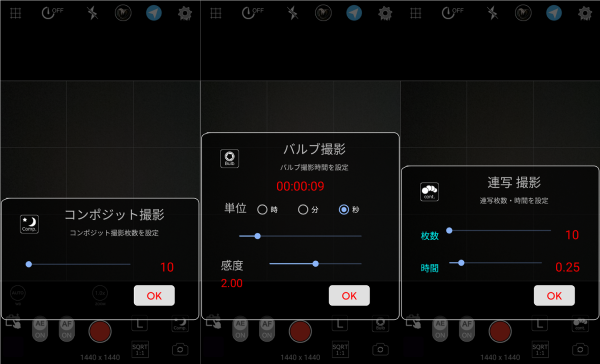
撮影する
画面下の赤いボタンでシャッターが切れます。設定によってはタッチシャッターやスマホの電源ボタンでのシャッターも可能です。
設定によってはシャッタスピードが遅いため、撮影の間できるだけスマホを固定して待ちましょう。
編集する
撮影が終わると、「今すぐ編集する」・「Raw保存する」・「撮り直す」を選ぶ画面になります。

Raw保存は有料の正規版のみの機能です。
よって撮った写真が気にいった場合は「今すぐ編集する」に進みましょう。
細かな編集方法は以下にまとめました。
・シャープネス
シャープネスでは輪郭を強調することができます。Soft、Normal、Sharp、Hardの順で輪郭が強くなります。
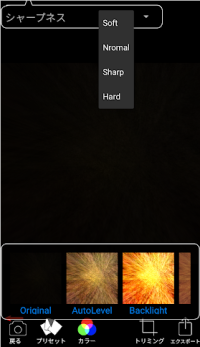
・ブレ補正
ブレ補正のオンオフを選べます。基本的にはオン、合成枚数は多いほうがブレが軽減されるケースが多いです。

・プリセット
写真にかける効果をあらかじめいくつか用意されています。画面下に小さくサンプルが出てくるので、それを参考に好みのものを選びましょう。
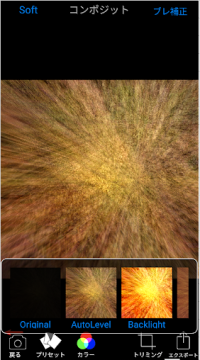
・カラー
カラーでは写真の明るさや色味のバランスの編集ができます。
「トーンカーブ」などは聞きなれないかたもいるかと思いますが、これも明るさの調節の一種です。
また、「ケラレ」は写真撮影の際に映りこむレンズフードやフィルターのことです。夜撮カメラ4では「ケラレ」をオンにすることで写真の四方に黒や白のもやをかけることができます。
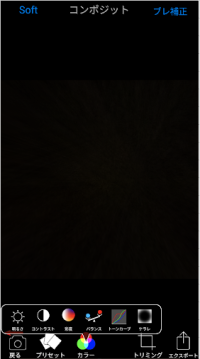
・トリミング
写真の一部を切りだします。
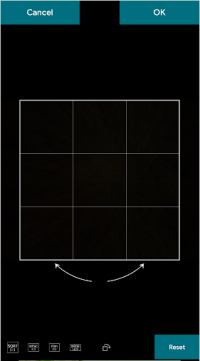
編集中の一時保存
編集中の写真は以下の方法で一時保存が可能です。
- 編集中画面、左下の戻るをタップ
- 編集終了の確認が出てくるので「はい」をタップ
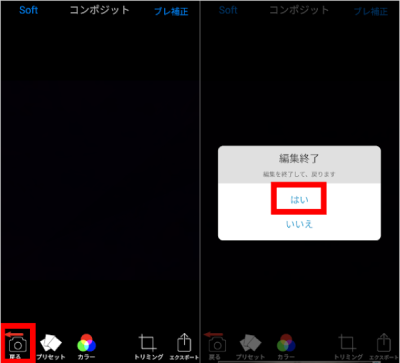
再度編集をする方法は以下のとおりです。
- アプリ最初の画面、左下をタップ
- 一時保存したデータが一覧で出てくるので、再編集したいものをタップ
- 編集画面に遷移します
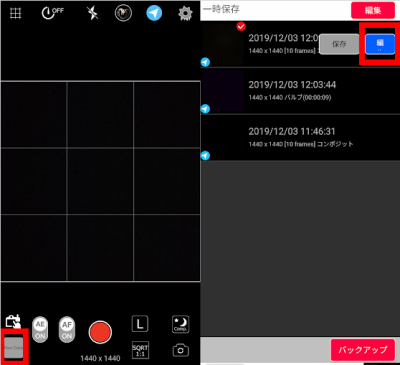
編集が終わった写真を保存、または共有
編集が終わったら、右下のエクスポートをタップしてください。本体保存、または共有でアプリ外に写真を撮りだします。
保存を押すとギャラリーかRaw保存を選べますが、Raw保存は有料の正規版のみです。
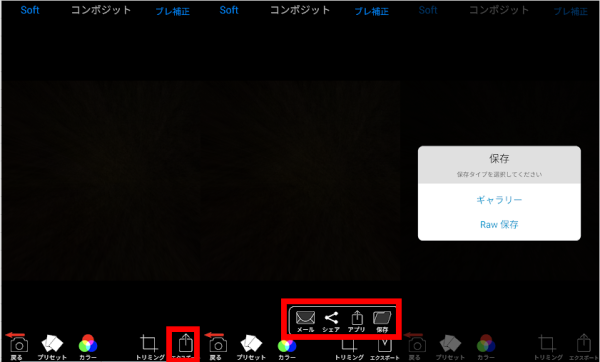
また、保存の場合も共有の場合も、無償版では画像が縮小されます。そのままの画像データが欲しい方は、有料の正規版購入を検討してください。
夜撮カメラ4の星空・月・イルミネーションの撮影方法
夜撮カメラ4では、シチュエーション別おすすめの撮影設定が用意されています。
最適な設定に自動切り替えできるので、うまく利用して星空や月、イルミネーションをきれいに撮影しましょう。
- 画面上部の丸で囲まれたハートをタップ
- 夜景・夜空・花火・ライト、アートの4種から場面を選びタップ
- 撮影設定のアドバイスの下、赤いボタンをタップ
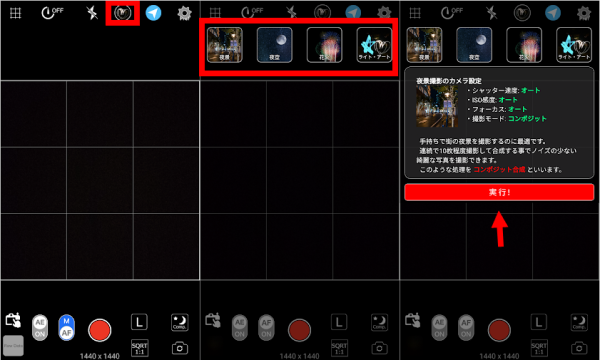
この方法で、各シチュエーション最適な設定で撮影を行うことができます。
また、暗い場所の撮影では、スマホの手ブレを防ぐことが大切です。「脇をしめる」「物の上にスマホを乗せて撮影する」など、手ブレを防ぐ工夫をしましょう。本格的な撮影がしたいかたは、三脚の購入もおすすめです。
夜撮カメラ4 詳細設定方法
夜撮カメラ4では、上述の基本的な撮影法の他にも様々な詳細設定が可能です。撮影の参考となるよう、概要をまとめました。
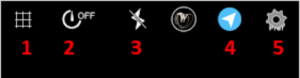
- グリッドのオンオフ
撮影の構図を決めるのに便利な、グリッド機能です。 - シャッタータイマー設定
自撮りにも便利なシャッタータイマー。2~30秒までで設定できます。 - ライトのオンオフ
被写体にライトをあてて撮影したい場合に利用します。 - 位置情報の有無
斜線がはいっている時は位置情報オフ、マークが青い時は位置情報オンの状態です。 - その他の詳細設定
その他の詳細設定や正規版の購入に進める画面が出てきます。データの保存先などはこちらで設定可能です。
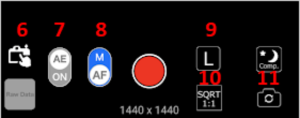
- タッチシャッターのオンオフ
タッチシャッターは、画面を1秒以上タッチしてから離すとシャッターを切ってくれる機能です。 - AEのオンオフ(露出調節)
露出を自動で調節するか、手動で調節するかを選択できます。オンにしておくと自動で調節してくれます。
カメラにおける露出とは、主にセンサーにあてる光の量をさします。露出をうまく調整することで、暗い場所でも明るい写真が撮りやすくなります。 - AFのオンオフ(オートフォーカス)
オートフォーカスとマニュアルフォーカスの切替ができます。 - 写真のサイズを選択
写真のサイズはS・M・L・HDとありますが、HDは有料の正規版のみで利用できます。 - 写真の縦横比率の選択
写真の縦横比率を変更できます。 - カメラ切り替え
インカメラとアウトカメラの切替ができます。
夜撮カメラ4 正規版の内容
夜撮カメラ4は基本的に無料で利用できますが、370円を課金して正規版にアップグレードすることもできます。
正規版の内容は主に以下のものです。
- Rawデータ保存
- 撮影サイズHDの利用
- 高画質のままの保存・共有
- 広告バナーの消去
無料でも充分に高品質ですが、画質にこだわりたい方は有料版を検討してみてもいいかもしれません。
夜撮カメラ4は超優秀!星空、月、イルミネーションなどの撮影に便利
夜撮カメラ4は星空や月、イルミネーションなどの撮影に非常に便利です。
一見設定が難しくも見えますが、自動設定機能をうまく利用すれば、カメラに詳しくない方でも手軽にきれいな写真が撮影できます。
有料版もありますが、無料版も充分に高性能なので、まずは使い勝手を試してみてください。

